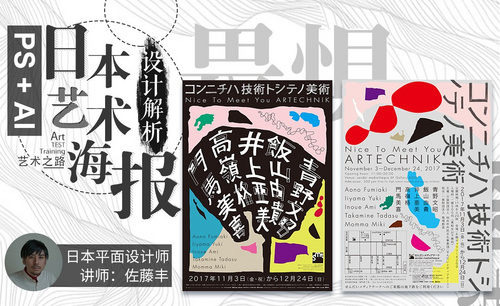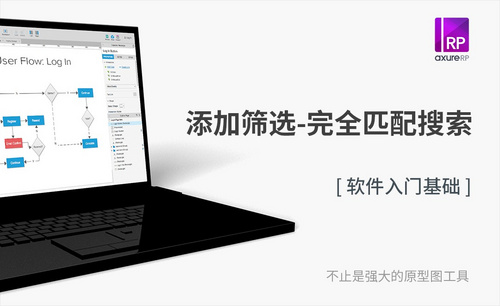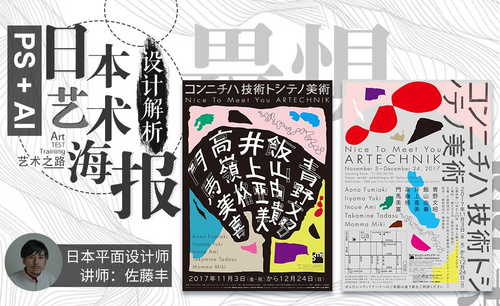日本字体怎么运用
发布时间:2021年05月06日 12:00
我们之前通过ps软件学习过很多字体的设计,你们都还记得吗?像是卡通的奶酪字体,简洁流畅的电商字体,突出效果的闪电字体,令人眼前一亮的油漆字体,今天我们学习一下具有异域风情的日本字体,我们通过日本海报中的日本字体的知识进行今天的学习,还等什么,快跟上小编的课程吧。
1、本课主要是讲现代美术家合作展的推广海报设计思路。
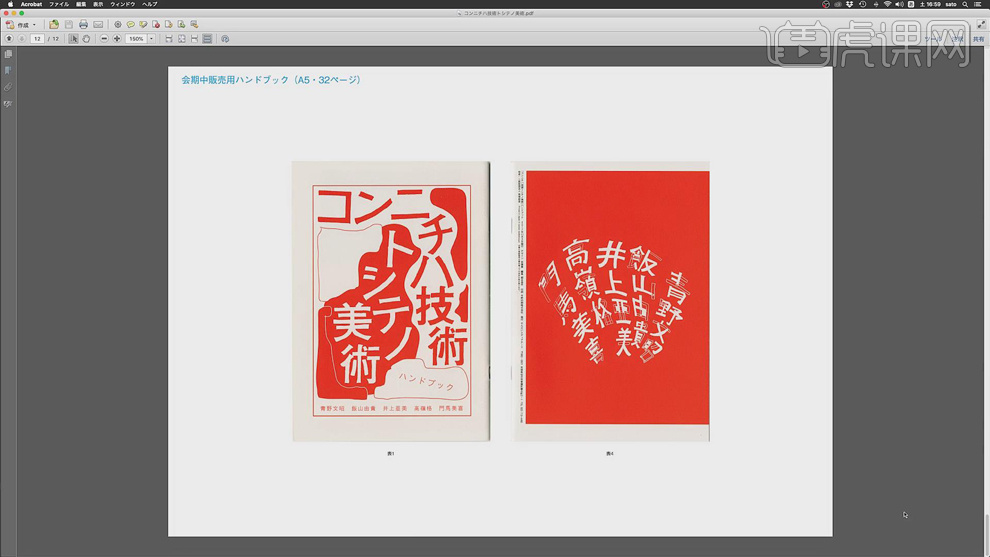
2、海报的设计思路主要是根据展会面向年龄层次和展会的畏惧和幽默的主题,以及客户提出的手工质感展形思路。
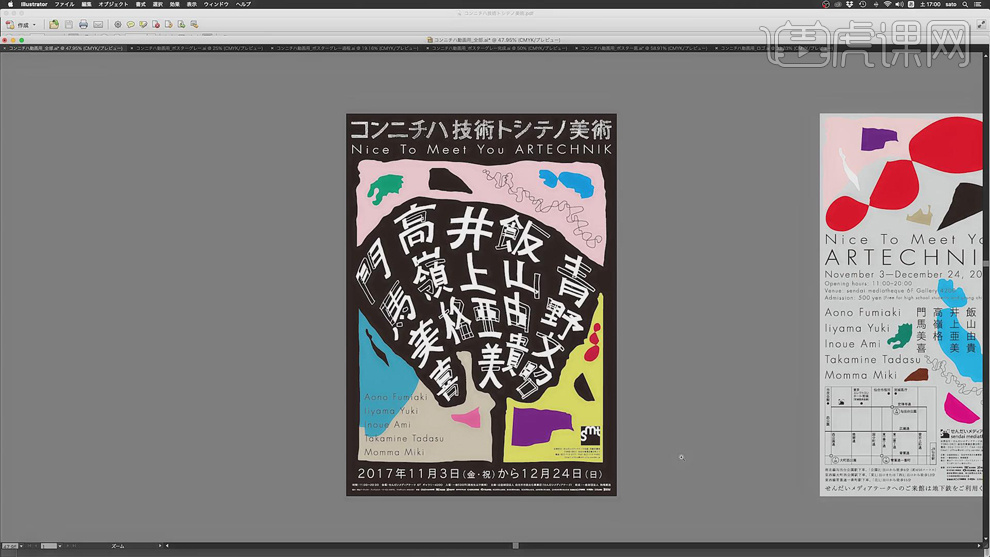
3、根据展会参展的艺术主角,海报使用了手写字体的LOGO,使得海报的风格更能够突出主题思路。
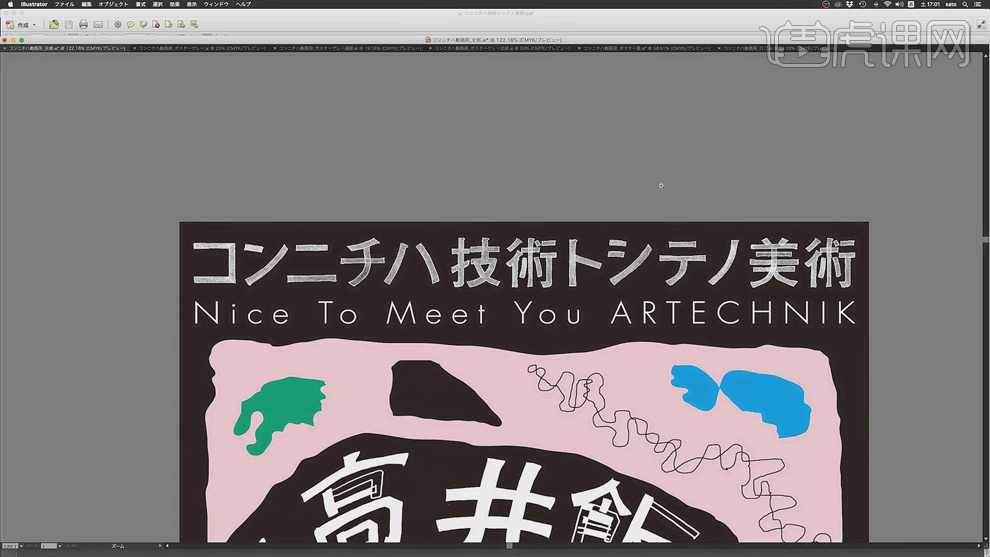
4、[打开]PS软件,[打开]手绘草图文档。具体显示如图示。
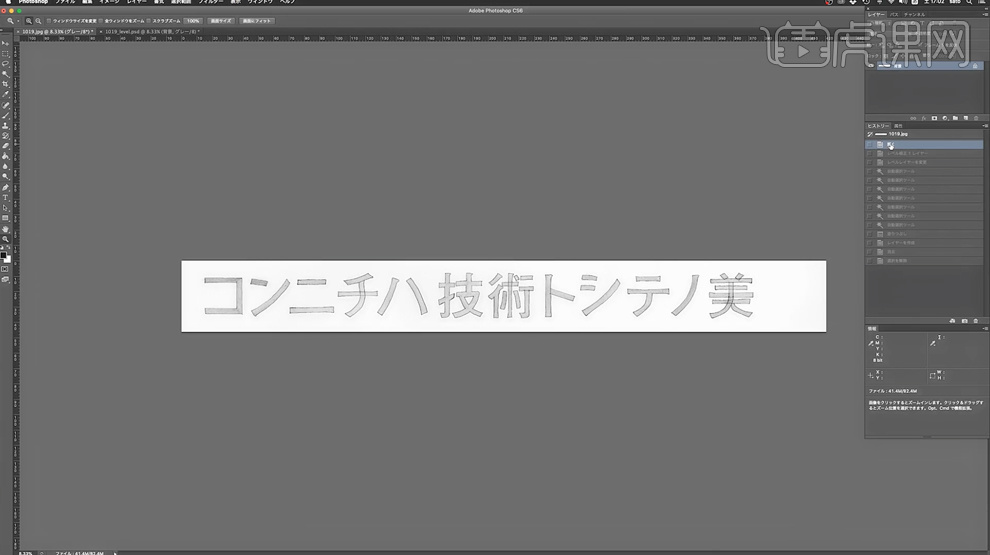
5、[新建]色阶图层,具体参数如图示。具体效果如图示。

6、使用[魔棒工具]选取背景区域,使用相同的方法[新建]色阶图层,调整参数至合适的效果。具体效果如图示。
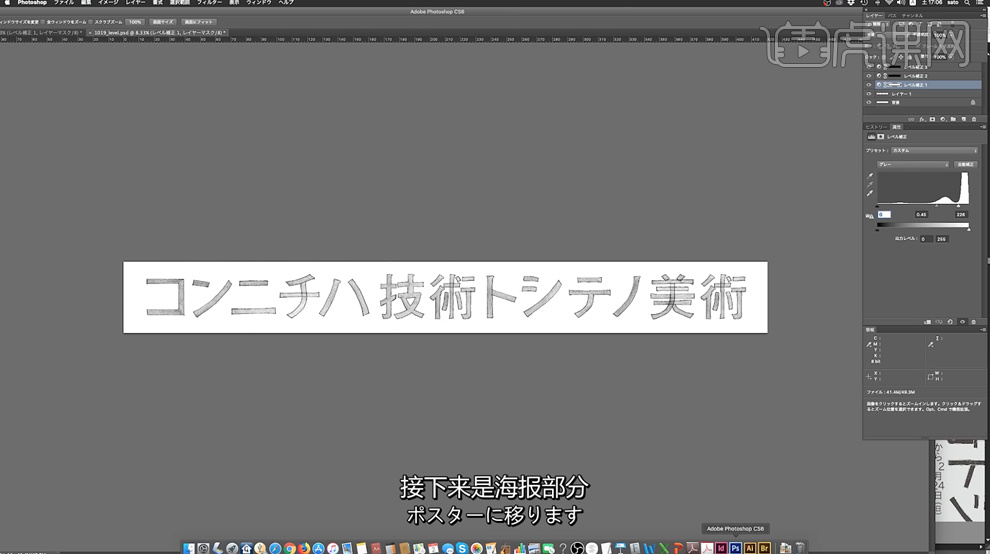
7、[打开]AI软件,【打开】案例文档。根据展会的主题和策展人所提出的手写和手工质感的要求,主题的思路将五个人的名字组合成一个符号来突出展会的特色性质,而艺术家名字通过面和线之间的关联来表达,使得文字的功能不只是字面的含义。具体参考如图示。
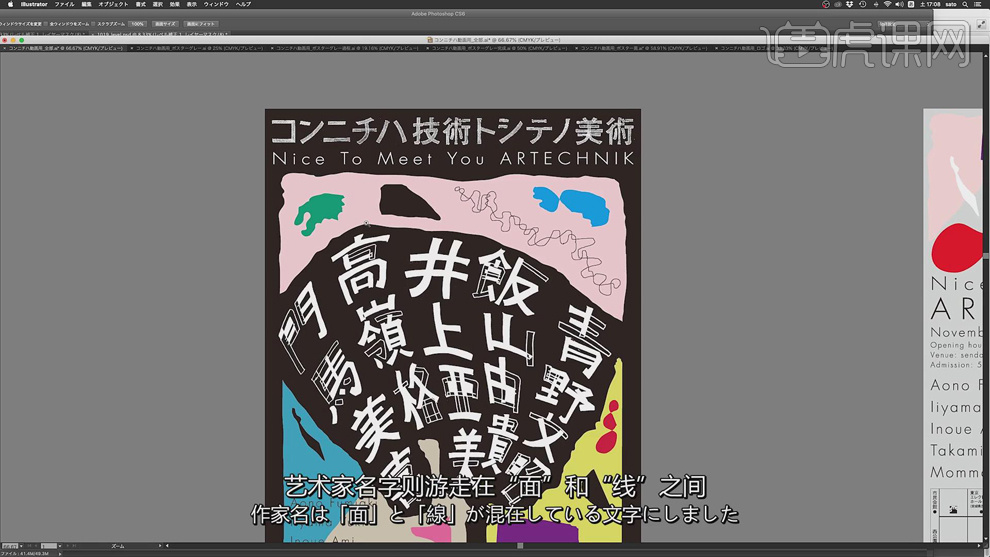
8、海报通过手写LOGO以及不同的版面使用夸张的排列方式排列来突出主题的畏惧和幽默,文字的周边使用图案点缀。具体参考如图示。
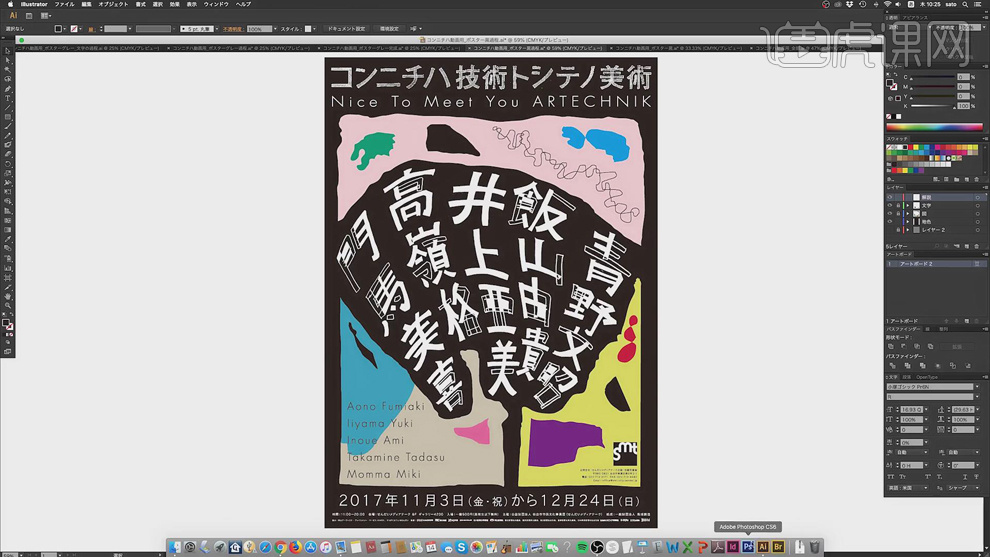
9、版面在设计排列前先确定LOGO和文字的位置,使用【画笔工具】根据文字以及LOGO所在的位置绘制装饰图案。具体操作如图示。
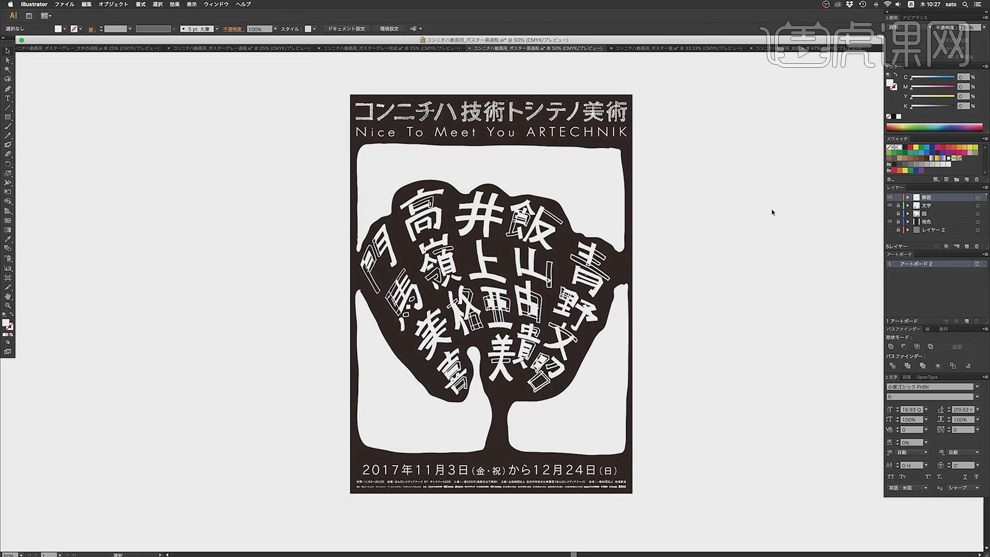
10、根据主题中心思路,使用【画笔工具】绘制其他的图案,通过颜色的搭配来突出主题。具体参考如图示。
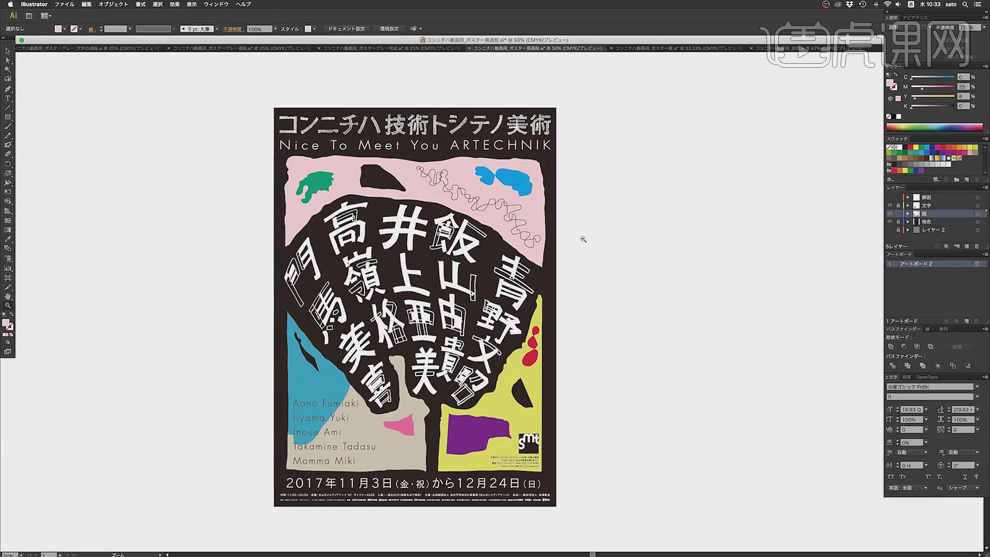
11、主视觉完成后,根据海报需要,制作反面,将反面的文字内容使用【文字工具】输入,调整大小和排列列方式。具体参考如图示。

12、[新建]合适大小的画布,使用[矩形工具]绘制合适大小的矩形,[填充]灰色。[置入]处理好的文字图形,根据设计思路调整角度排列至合适的位置。具体效果如图示。
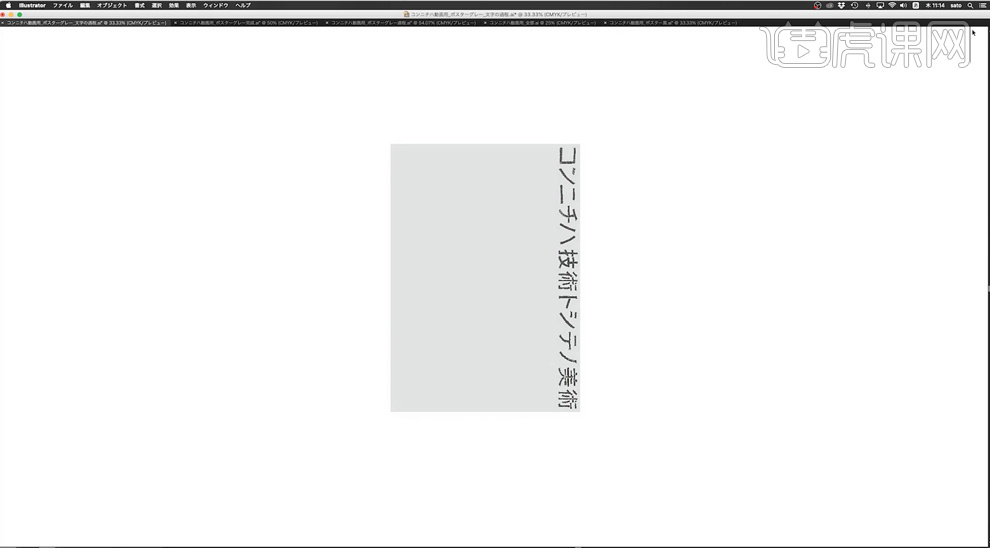
13、根据设计思路,[新建]遮罩图层,使用[矩形工具]绘制合适大小的矩形,[填充]任意颜色。[选择]关联图层,右击[建立剪切图层]。[双击]剪切蒙版,调整文字图形至合适的大小,[复制]图形,根据设计思路,移动位置。具体效果如图示。
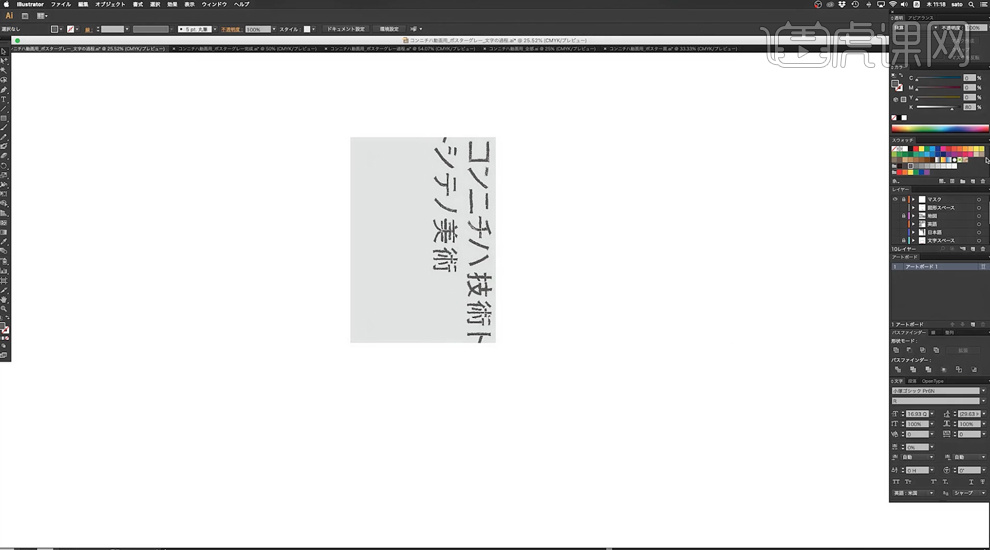
14、使用[文字工具]输入文字信息,根据版面空间以及设计思路,将文字信息分类排列至版面合适的位置。具体效果如图示。
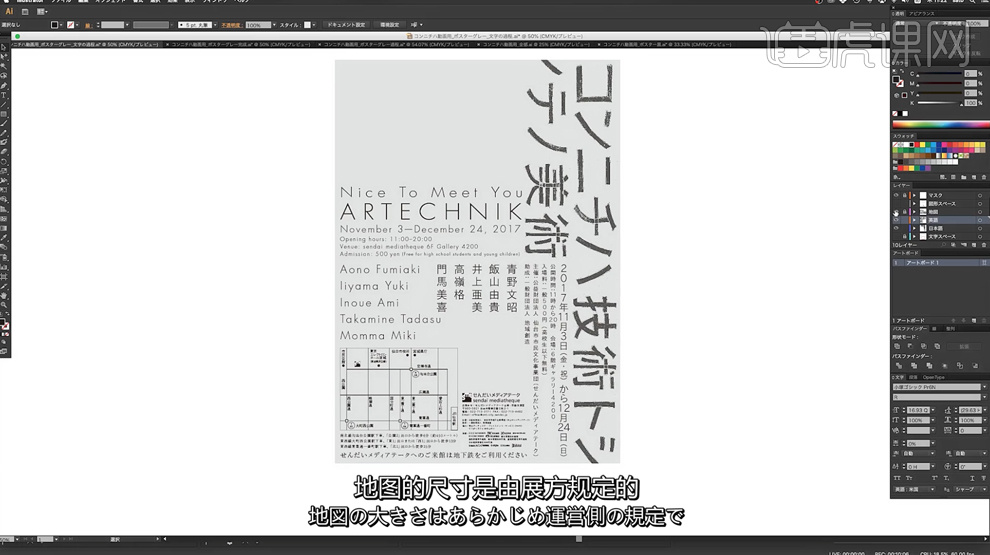
15、根据设计思路,使用[钢笔工具]绘制图案形状,[填充]定义的色调颜色,排列至版面对应的位置,调整图层顺序。具体效果如图示。
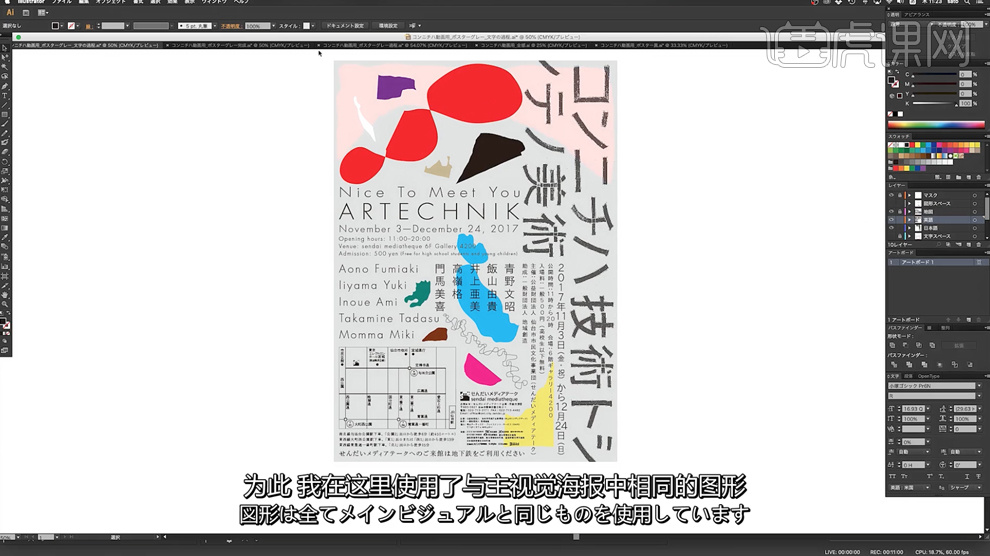
16、最终效果如图示。
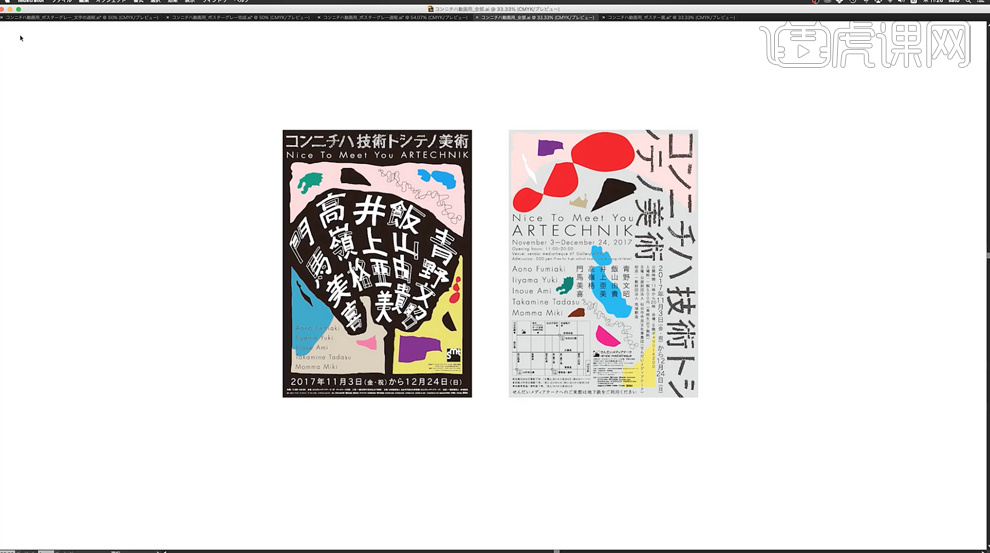
以上就是日本字体的介绍了,希望大家能在实际操作中使用,熟能生巧,通过今天的学习可以举一反三,也希望小编的讲解能为大家排忧解难,学会更多的ps知识,方便工作和生活,同时也提高自己的计算机能力。
本篇文章使用以下硬件型号:联想小新Air15;系统版本:win10;软件版本:PS(CC2017)、AI(CC2017)。